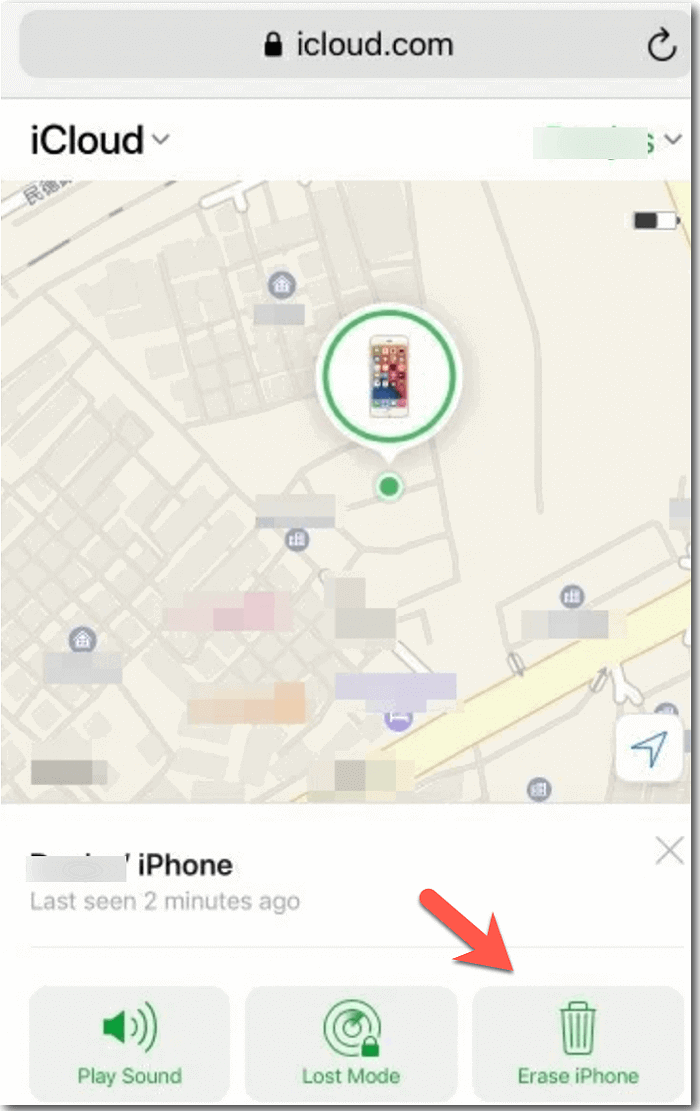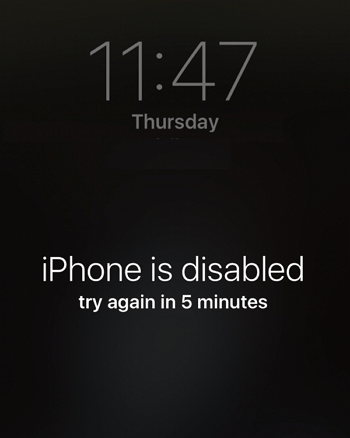Sommaire
J'ai du mal à me connecter au compte Apple de mon fils. Donne le message "L'identifiant Apple n'est pas actif". Commencé il y a quelques jours. Fonctionnait bien avant ça. Je reçois le même message si j'essaie de réinitialiser mon mot de passe.
- Question de la communauté Apple
Le cas répertorié ci-dessus ne vous semblera peut-être pas étrange, ou vous ne pourrez peut-être pas être ici pour chercher des solutions. Si c'est ce que vous souhaitez, ce guide vous expliquera ce que signifie « Cet identifiant Apple n'est pas actif », pourquoi ce message apparaît et comment y remédier avec des solutions éprouvées. Maintenant, plongeons-nous.
Que signifie cet identifiant Apple non actif ?
À savoir, cela signifie que votre identifiant Apple est verrouillé ou désactivé et que vous ne pouvez pas vous connecter à votre compte Apple ID avec vos informations. Une telle situation se produit souvent lorsque vous essayez de réinitialiser votre mot de passe, de vous connecter à un identifiant Apple qui n'est pas pris en charge dans votre région ou d'utiliser un compte Apple ID sur plusieurs appareils.
Vous n'avez pas à vous soucier beaucoup de ce problème car il peut être facilement résolu avec certaines solutions éprouvées répertoriées dans ce guide. Mais avant cela, il est judicieux que vous sachiez pourquoi il est indiqué « Cet identifiant Apple n'est pas actif » afin d'éviter de rencontrer le problème à l'avenir.
Pourquoi mon identifiant Apple n'est pas activé ?
Habituellement, cet identifiant Apple n'est pas actif peut se produire pour les raisons suivantes :
- Apple met à jour son système de sécurité et détecte que votre compte est anormal.
- Vous essayez de vous connecter avec un identifiant Apple non pris en charge dans votre région. Parfois, vous pouvez vous connecter avec un identifiant Apple étranger contenant de fausses informations pour télécharger certaines applications non prises en charge dans votre région. Une fois que vous êtes détecté en train d'utiliser de fausses informations, Apple bloquera votre compte.
- L'identifiant Apple est désactivé . Apple envisagera de désactiver votre compte en cas de problème avec votre mode de paiement ou votre identité.
- Vous n'êtes pas le propriétaire initial de l'appareil. Avant d'acheter cet appareil, quelqu'un d'autre s'est connecté à son identifiant Apple, mais ce compte Apple a maintenant expiré.
Quelle que soit la raison, les solutions éprouvées suivantes peuvent vous aider à résoudre le problème « Cet identifiant Apple n'est pas actif ».
Comment réparer cet identifiant Apple qui n'est pas actif ?
Ne vous inquiétez pas si vous rencontrez le problème que l'identifiant Apple n'est pas actif, car vous pouvez le résoudre avec les solutions suivantes.
Solution 1. Redémarrer votre iPhone ou iPad
En effectuant un simple redémarrage, vous pouvez actualiser rapidement le système de votre appareil, résolvant ainsi quelques petits problèmes avec votre appareil et votre compte. Étant donné que les étapes de redémarrage d'un iPhone peuvent varier en raison des différents modèles d'iPhone, vous pouvez consulter le guide d'Apple pour redémarrer votre iPhone .
Solution 2. Vérifier l'état de votre système iCloud
Une autre solution consiste à vérifier l'état de votre système iCloud pour voir si tous les systèmes fonctionnent correctement. Si tout se passe bien, cela signifie que ce problème est temporaire. Pour vérifier l'état de votre système iCloud, vous pouvez visiter la page État du système Apple et vérifier l'état de la messagerie iCloud. Un cercle vert à côté de votre messagerie iCloud signifie que votre messagerie iCloud fonctionne normalement. Un cercle bleu signifie qu'un problème est survenu avec votre messagerie iCloud. Vous devez donc contacter Apple pour vous aider à résoudre ce problème.
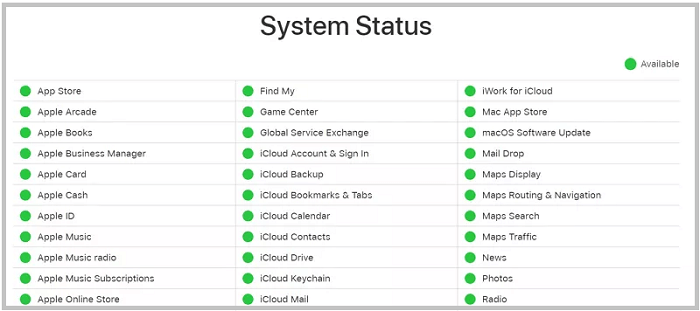
Solution 3. Réinitialiser le mot de passe de l'identifiant Apple
Si l'état de votre système Apple fonctionne normalement mais que le problème persiste, vous pouvez essayer de réinitialiser le mot de passe de votre identifiant Apple pour voir si le problème est résolu. Voici comment procéder.
Étape 1 . Accédez à Paramètres sur votre iPhone ou iPad, appuyez sur [votre nom] > Mot de passe et sécurité > Modifier le mot de passe.
Étape 2 . Entrez le mot de passe de votre iPhone pour continuer. Si vous oubliez le mot de passe de votre iPhone , voici des solutions.
Étape 3 . Ensuite, vous pouvez suivre les instructions à l'écran pour réinitialiser votre mot de passe.
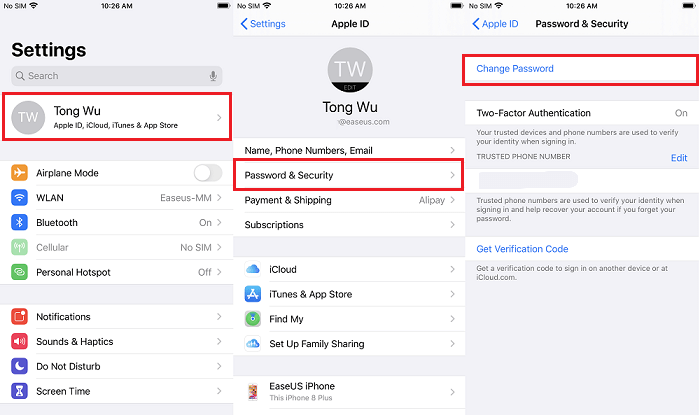
Solution 4. Supprimer l'identifiant Apple avec EaseUS MobiUnlock
EaseUS MobiUnlock sera votre dernier recours si aucune des solutions ci-dessus ne fonctionne. EaseUS MobiUnlock est un outil de déverrouillage professionnel pour iPhone qui peut vous aider à supprimer votre identifiant Apple sans mot de passe ou à résoudre le problème lorsque vous ne pouvez pas vous déconnecter de votre identifiant Apple . Si vous avez accidentellement verrouillé votre iPhone ou iPad, cela peut vous aider à accéder à votre iPhone verrouillé . Plus précisément, EaseUS MobiUnlock possède ces capacités :
- Déverrouiller les mots de passe de l'écran comme le code d'accès à 4/6 chiffres, Face ID et Touch ID
- Supprimer l'activation/le verrouillage iCloud de l'iPhone/iPad/iPod Touch
- Afficher et exporter le mot de passe enregistré sur votre iPhone
- Supprimer le mot de passe de sauvegarde de l'iPhone
Pour supprimer l'identifiant Apple de votre iPhone :
Remarque : avant de procéder à ces étapes, assurez-vous que vous pouvez déverrouiller votre appareil pour faire confiance à cet ordinateur.
Étape 1. Ouvrez EaseUS MobiUnlock sur votre ordinateur et connectez votre iPhone ou iPad. Sélectionnez "Déverrouiller Apple ID" dans l'écran principal.

Étape 2. Ensuite, notre programme commencera à reconnaître votre appareil. Une fois que votre appareil est détecté, cliquez sur "Commencer" pour continuer. Ensuite, vous devrez télécharger un firmware. Une fois que le firmware est prêt, cliquez sur "Déverrouiller maintenant".

Étape 3. Un écran d'avertissement apparaîtra pour vous permettre de sauvegarder votre appareil et de confirmer le processus de déverrouillage, faites ce qu'il vous demande.
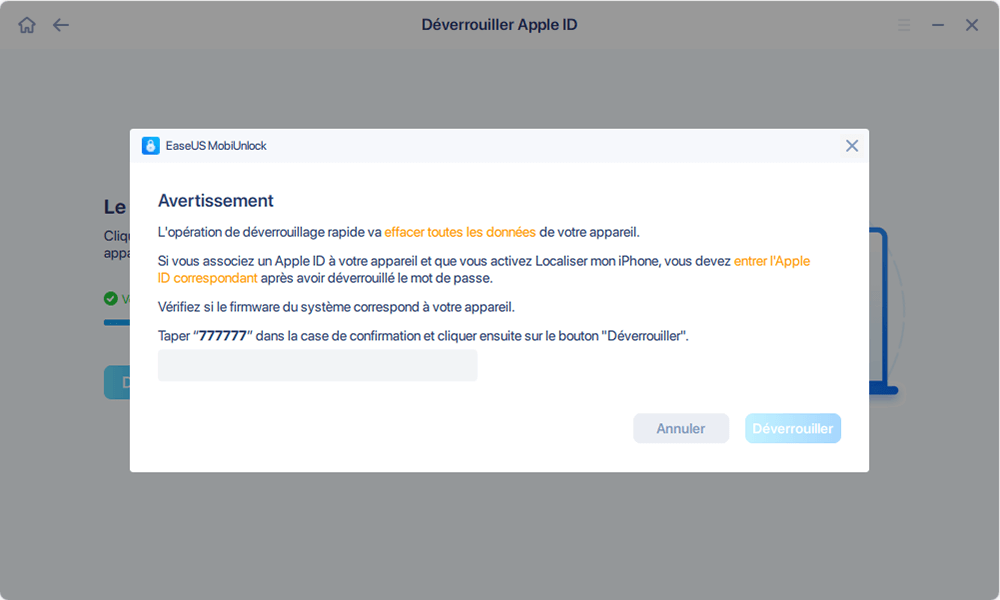
Étape 4. Ensuite, EaseUS MobiUnlock commencera à supprimer le Verrouillage d'Activation iCloud. Après quelques secondes, votre Verrouillage d'Activation iCloud sera supprimé avec succès.

Conclusion
"Cet identifiant Apple n'est pas actif" est un problème courant parmi les utilisateurs Apple. Mais ce n'est pas difficile à résoudre avec les solutions présentées ci-dessus. Qu'il s'agisse de redémarrer votre iPhone, de vérifier l'état du système Apple, de réinitialiser le mot de passe de votre identifiant Apple ou de supprimer votre identifiant Apple, il existe un moyen qui vous convient. Si malheureusement rien ne permet de résoudre le problème, vous pouvez contacter l'assistance Apple pour obtenir de l'aide. Bonne chance!
FAQ sur cet identifiant Apple n'est pas actif
Les questions suivantes sont fréquemment posées sur le problème « L'identifiant Apple n'est pas actif ». Que vous ayez rencontré la même question ou non, vous pouvez consulter ces FAQ pour en savoir plus sur ce sujet.
1. Comment réactiver mon identifiant Apple ?
Pour réactiver votre identifiant Apple, vous pouvez contacter l'assistance Apple , fournir votre code d'accès et leur demander de vous aider à réactiver votre compte. Apple ne peut pas vous aider à réactiver votre compte si vous ne pouvez pas fournir le code d'accès.
2. Pourquoi ne puis-je pas me déconnecter de mon identifiant Apple ?
Il existe de nombreuses raisons pour lesquelles le problème « Impossible de se déconnecter de l'identifiant Apple ». L'une des raisons les plus courantes devrait être que votre temps d'écran a été activé. Pour résoudre ce problème, vous pouvez désactiver Screen Time sur votre iPhone. Pour plus de détails, vous pouvez consulter notre guide précédent pour résoudre le problème selon lequel vous ne pouvez pas vous déconnecter de l'identifiant Apple .
Cette page vous a-t-elle aidé ?
Mise à jour par Nathalie
Nathalie est une rédactrice chez EaseUS depuis mars 2015. Elle est passionée d'informatique, ses articles parlent surtout de récupération et de sauvegarde de données, elle aime aussi faire des vidéos! Si vous avez des propositions d'articles à elle soumettre, vous pouvez lui contacter par Facebook ou Twitter, à bientôt!
EaseUS MobiUnlock

Un seul clic pour déverrouiller l'iPhone dans tous les cas de figure !
Taux de succès le plus élevé
DéverrouillerSujets d'actualité
Guide de déverrouillage
- Débloquer un iPhone trouvé ou perdu
- Débloquer un iPhone après de multiples codes faux ?
- Impossible de se déconnecter d'Apple ID
- Réinitialiser l'usine iPad/iPad Mini
- Supprimer le verrouillage d'activation sans Apple ID
- iPhone bloqué en mode SOS d'urgence
- Désactiver Temps d'écran sans code d'accès
- Face ID ne fonctionne pas
- Activation Impossible
- Désactiver le verrouillage de l'écran